steam和好友共享游戏 Steam如何共享游戏给好友步骤
日期: 来源:贝斯特安卓网
Steam是一个非常受玩家欢迎的数字发行平台,许多玩家在这里购买并下载自己喜欢的游戏,除了购买游戏外,Steam还提供了一个非常方便的功能,让玩家可以和好友共享自己的游戏库。通过共享游戏库,玩家们可以互相借用彼此的游戏,节省了购买游戏的费用。如何在Steam上共享游戏给好友呢?下面我们来看一下具体的步骤。
Steam如何共享游戏给好友步骤
方法如下:
1.我们不能直接把游戏共享给好友,但可以通过间接的共享。
首先让好友在他自己的电脑上登录你的Steam账号,
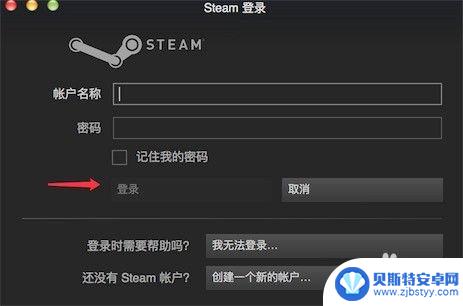
2.登录好,点击系统菜单上的“Steam"
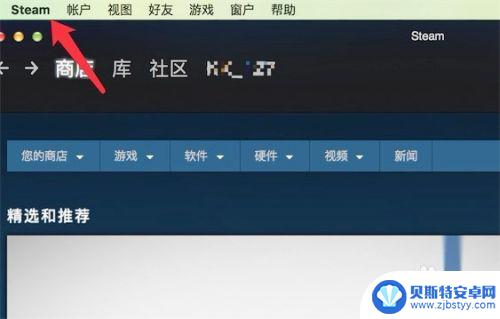
3.在下拉菜单上,点击“Preferences"
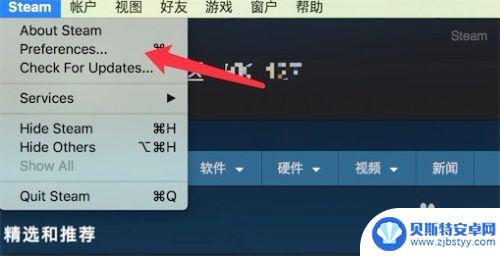
4.点击后,弹出窗口,点击窗口左边的‘家庭’
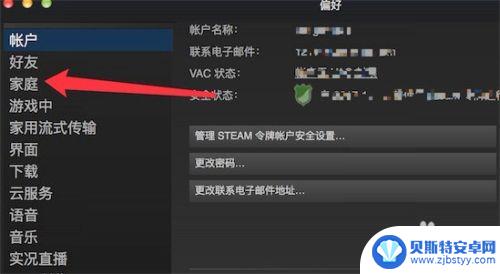
5.然后勾选上如图所示的“在此电脑上授权库共享”就行了。
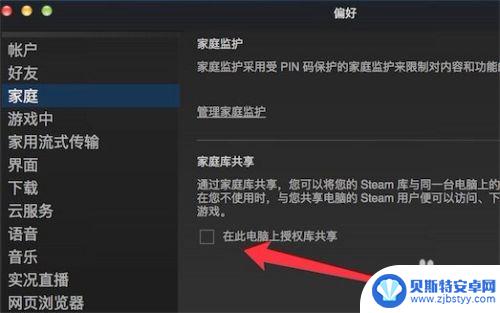
6.Steam考虑到了每个家庭有多台电脑的情况,只要家庭中的一台电脑购买了游戏。其它电脑也可以共享这些游戏,而不需要再次购买。
可以授权多达10台电脑。
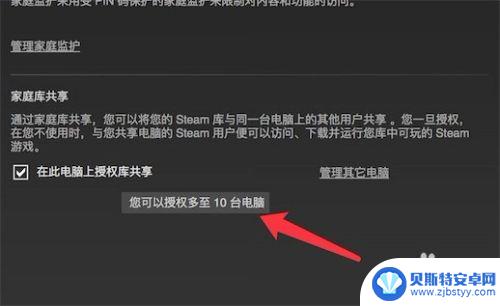
7.但只能有5台电脑能授权共享游戏。那也足够用了。
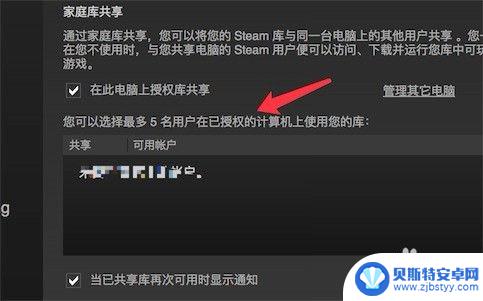
以上就是steam和好友共享游戏的内容,更多精彩内容,敬请持续关注。












